Hoe bewerk ik mijn Instagram foto’s? Een vraag die ik de laatste tijd af en toe krijg. Instagram is iets wat ontzettend belangrijk is tegenwoordig; als je het niet gebruikt/hebt of kent dan heb je waarschijnlijk onder een steen geleefd. Ook ik heb al een aantal jaar Instagram; afgelopen jaar heb ik mijn hele feed opgeschoond en verwijdert. Sindsdien enkel nog dingen gaan posten die ik echt leuk vond. Verschillende stijlen geprobeerd en dus ook verschillende filters. Wanneer je tegenwoordig kijkt naar bekende mensen, hebben zij een heel systeem om hun foto’s te bewerken. Aangezien ik het altijd interessant vind om te zien hoe andere hun “feed” zo perfect krijgen; ga ik jullie vandaag laten zien hoe ik mijn foto’s bewerk voor ik ze op Instagram post.
Welke Apps gebruik ik?
Er zijn zoveel verschillende apps die je kunt gebruiken om je foto’s te bewerken. Natuurlijk zit er in Instagram zelf ook al een ruime keus aan filters; vaak is dit voor vele nog niet genoeg en gaan daarom nog een stapje verder. Ik heb heel veel verschillende fotobewerking apps gebruikt en getest; Everpix, picfic-photo editor, BLACK, Snapseed, Photo Editor, whitagram, Afterlight, Picfx, VSCO en Facetune. Nou kun je in elke app verschillende dingen; maar ik ga mijn favoriete apps met jullie delen. Deze heb ik altijd in een mapje staan bij elkaar; samen met de CameraCanon app waarbij ik vanaf mijn camera de foto’s rechtstreeks op mijn telefoon kan krijgen. Super handig!
Thema van mijn feed
Tegenwoordig is het een hele sport om je feed zo mooi mogelijk te krijgen, ook ik (waarschijnlijk als je dit leest; jij ook) heb hier ontzettend mee zitten struggelen. Waarom zie ik van die mega mooie witte; lichte; pinterest feeds op Instagram en lukt mij dit niet? De irritaties slaan toe en je geeft op! Uiteindelijk heb ik nu een feed thema waar ik mega blij mee ben. Ik heb altijd van zwart-wit foto’s gehouden en daarnaast heb ik nu een blauw thema. Ik zorg ervoor dat al mijn kleur foto’s iets blauws erin hebben; denk bijvoorbeeld aan de blauwe lucht, zee, spijkerstof, muur, vloer etc. Dit wissel ik af; dus ik post een zwart-wit foto en vervolgens een “gekleurde” blauwe foto en dan weer zwart-wit. Zo wordt mijn feed een eenheid; de truc vind ik zelf om niet telkens eenzelfde soort foto te posten. Zo probeer ik telkens af te wisselen met: selfies, vrienden, staande foto’s, je benen, schoenen, reizen, omgeving of eten en drinken.
Plan jij je foto’s? Ja dat doe ik met UNUM.
Hoe weet je nou van te voren of je feed er inderdaad zo mooi als je hoopt eruit komt te zien. Dat doe je door middel van plannen, daar zijn heel veel apps voor. Mijn favoriet is UNUM; deze is gratis en makkelijk in gebruik. Je kunt een redelijke tijd vooruit plannen en heel makkelijk zien hoe je feed er daardoor uit komt te zien. Op deze manier kan ik ook zien als mijn feed opschuift omdat er een foto bij komt, hoe mijn feed er dan uit ziet. Ik vind het erg handig en op deze manier kan ik ook gelijk vooruit plannen met foto’s. Elke dag posten wordt op deze manier heel makkelijk!
Ga je ook nog vertellen welke filters je gebruikt Roos?
VSCO
Als ik een foto heb die ik wil gaan bewerken voor Instagram dan open ik als eerste deze app. Na veel zoeken en proberen heb ik nu echt een systeem voor het bewerken; eerst deed ik de belichting omhoog, speelde ik met schaduwen en highlights en veranderde ik de tint van de foto. Dat koste me allemaal zoveel tijd dat ik daar eigenlijk snel op uitgekeken was. Nu heb ik 3 vaste filters die ik gebuik:
- B1
- B5
- HB2
Gekleurde “blauwe” foto’s
Wanneer ik de HB2 filter gebruik, vind ik het fijn om mijn foto’s soms wat koeler te maken waardoor de blauwe tint meer naar voren komt. Dan ga ik bij de extra functie naar de temperatuur en schuif deze omlaag zover als dat nodig is en ik de foto op zijn mooist vind.

Zwart-wit foto’s
Voor de zwart-wit foto’s kies ik tussen de 2 filters B1 & B5, beide vind ik ze erg mooi. Ik bekijk per foto welk filter ik mooier vind, nogal een gevoelskwestie. Ik ben dan ook redelijk snel klaar met het bewerken van een foto die ik zwart wit wil hebben.

Facetune
Heel soms heb ik een foto, waarbij ik zelf iets ontzettend cools blauw aan heb; deze bewerk ik dan eerst in VSCO opdezelfde manier. Vervolgens ga ik naar Facetune waarbij ik dan het BW Silver filter erover heen gooi en dan “wipe” ik de plek waar het blauw zit. De blauwe kleur komt dan weer terug, zo is de foto rondom helemaal zwart wit maar (in dit geval de jas) alsnog blauw. Hoe leuk is dat? Ik gebruik deze manier van bewerken niet heel erg veel; soms een uitzondering is wel leuk in je feed toch!
Ik ben benieuwd wat jullie van mijn Instagram feed vinden en hoe jullie zelf je foto’s bewerken?! Laat het even weten hieronder; ik ben heel benieuwd!
Ben je benieuwd; neem dan vooral een kijkje op mijn Instagram en als je er toch bent; volg mijn account dan! Ik zou het heel leuk vinden om jou daar tegen te komen!
Liefs,
Rosita Elise


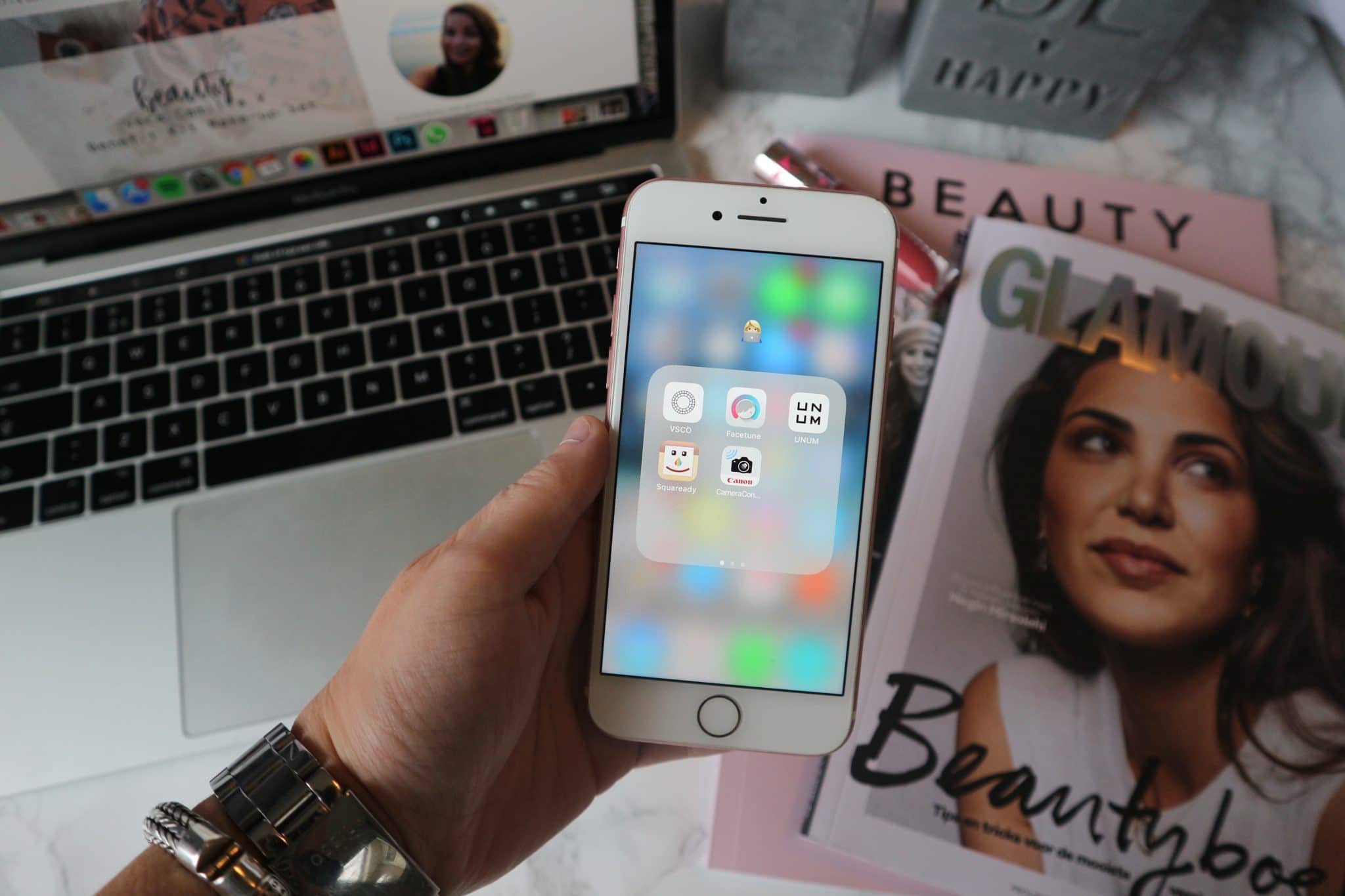
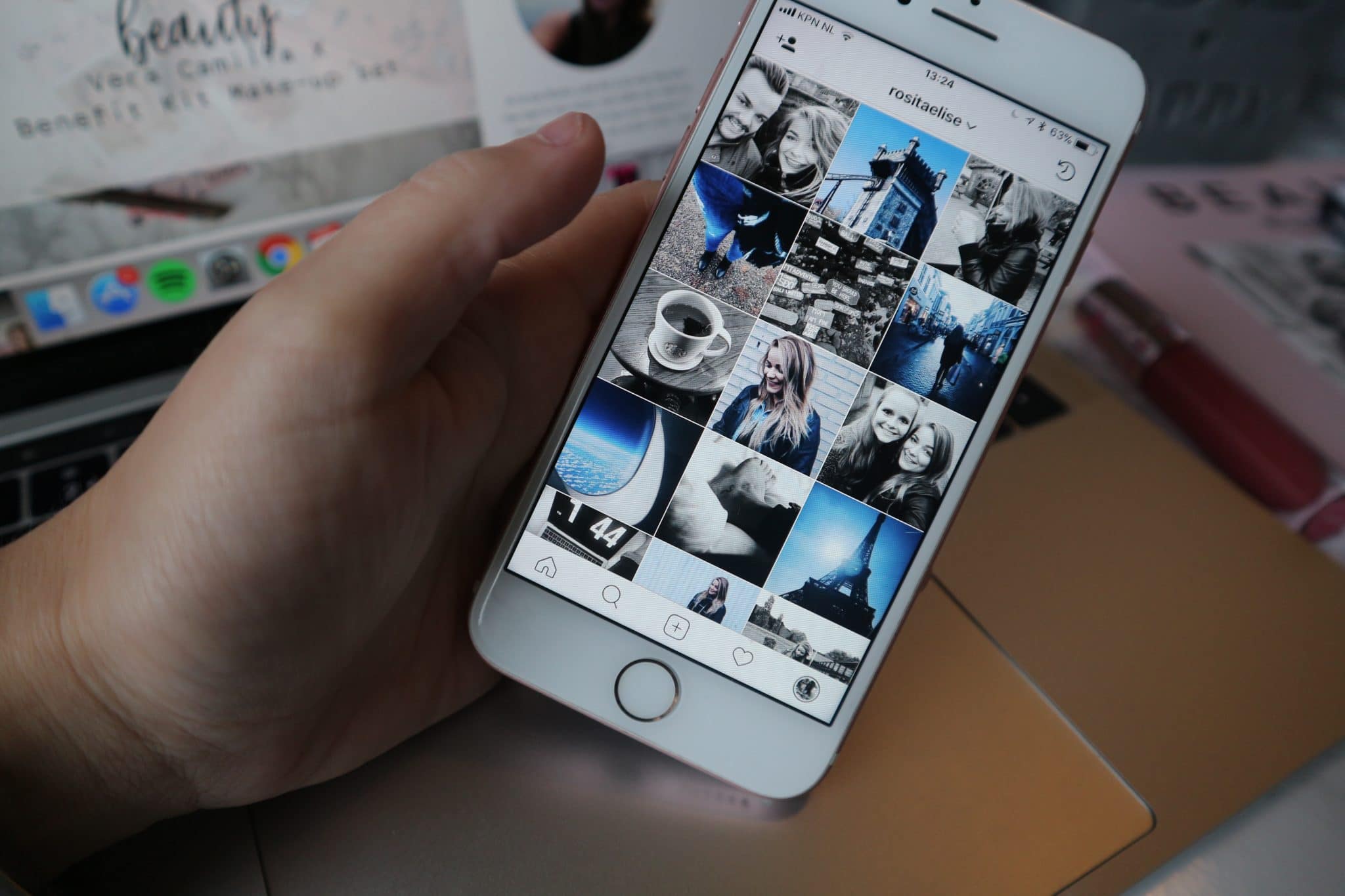

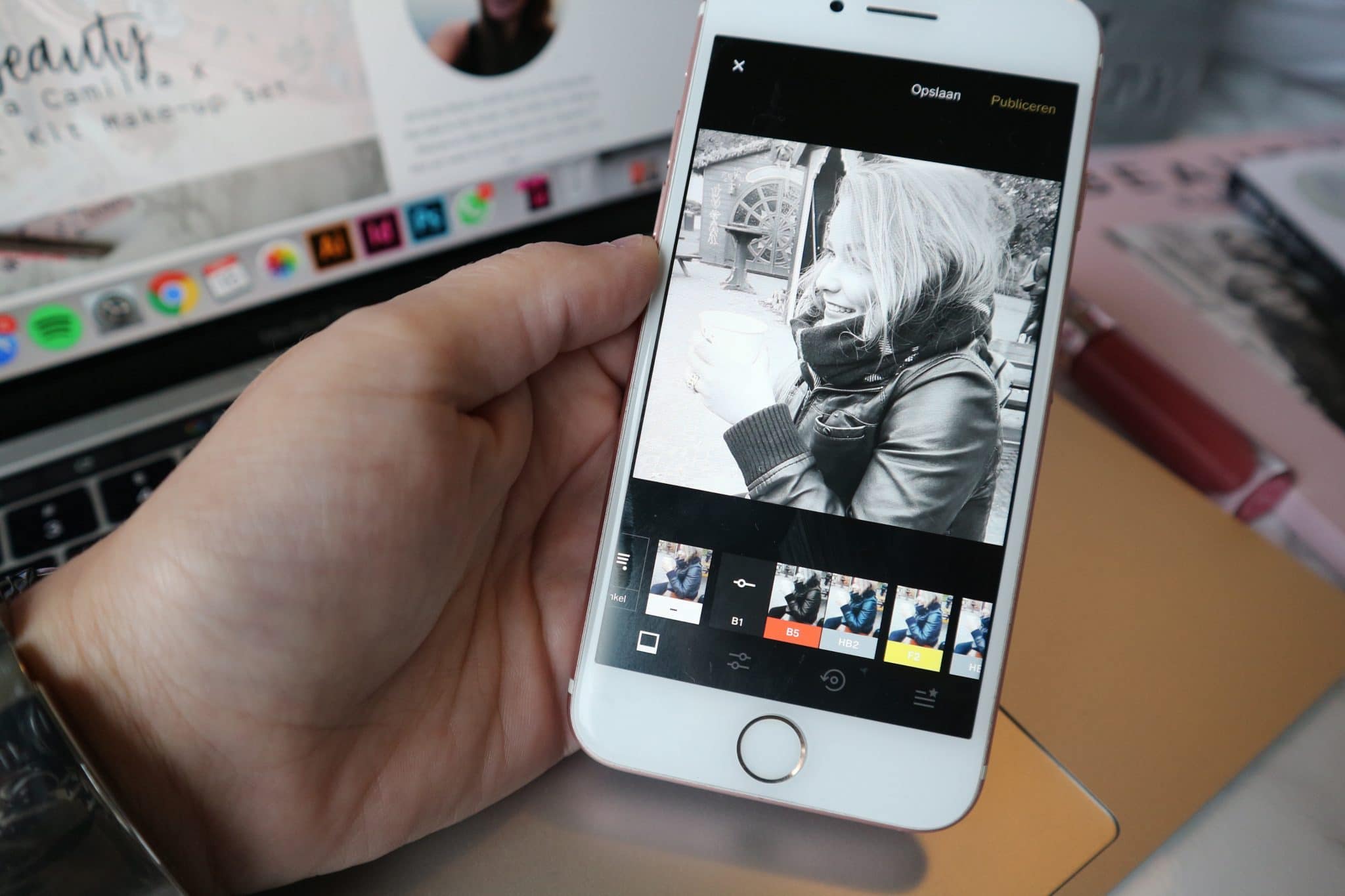

Leuk om te lezen! Ik wist helemaal niet dat er een app bestond om foto’s van je Canon op je telefoon te zetten, helemaal iets voor mij. Bedankt voor de tip!
Liefs,
Yara
Bij mij is het wel zo dat er volgens mij een wifi verbinding op je camera moet zitten! Die zit er bij mij namelijk op haha!
Leuk om te zien hoe jij dit doet! Ik doe er echt veel te weinig mee, dat zou ik meer moeten doen!
Haha niks moet; alles mag he! X
Ik vind jouw feed zo mooi! Echt heel erg tof zo met het blauw en zwart-wit. Ik heb nog wat moeite met een logisch thema in mijn feed helaas..
Hihi dankje! Ik ben er ook echt heel blij mee! Ik vind jou feed ook mooi hoor Loes, en die hoeft ook niet logisch te zijn toch???
lieeeefs!
Wat een handige apps allemaal! Zelf gebruik ik alleen Instagram en de app voor Samsung om te bewerken. Ik krijg mijn feed dus nooit echt zo strak he haha, ik heb echt van die fases :p
Hahaha ik heb ook fases hoor; maar ben er op het moment wel echt heel blij mee! De app van Samsung ken ik niet; echt een apple meisje hier! Hoop dat je wat aan de tips hebt! XXX
Handige tips! en hele mooi foto’s 🙂 Vind het ook heel leuk dat je een theme hebt! Ik ben daar echt heel slecht in, haha.
Super leuk om te zien hoe je je foto’s bewerkt! Ik ben nog bezig met mijn ‘perfecte’ feed haha.
Leuk en interessant om te lezen, je hebt handige tips!
Leuk om te zien hoe je je foto’s bewerkt! Ik bewerk mijn foto’s gewoon in de Instagram app. Wil er niet teveel mee bezig zijn maar m’n feed moet wel een beetje een geheel vormen. Terwijl ik ook weer niet zo’n Instagram perfect feed wil haha, lastig lastig!
Leuk om te zien!
Ik gebruik ook graag UNUM, super makkelijk hiermee! Snapseed vind ik ook een hele fijne vooral voor productfoto’s.
Snapseed gebruik ik dus nooit! Ga toch eens kijken; thanks! EN jaaaaaa Unum is ideaal! XXXXXXXX
Owja ik moet dat Unum eens installeren! Scheelt weer foto’s verwijderen hahaha. Weer bewerken en erop gooien.
hahaha! Precies! Super handig!